Accedere ai collegamenti a OneLake di Fabric in un notebook di Apache Spark
Per le informazioni generali sui collegamenti, vedere Collegamenti di OneLake.
Accedere ai collegamenti come cartelle in un notebook di Apache Spark
I collegamenti vengono visualizzati come cartelle in OneLake e Apache Spark può leggerli come qualsiasi altra cartella in OneLake.
Per accedere a un collegamento come cartella:
Da un lakehouse contenente i collegamenti selezionare Apri notebook, quindi selezionare Nuovo notebook.
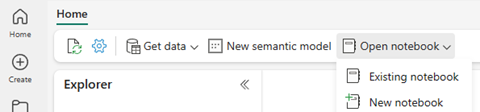
Selezionare un collegamento e cliccare con il pulsante destro del mouse su un file dal collegamento.
Nel menu di scelta rapida selezionare Carica dati, quindi selezionare Spark.

Eseguire la cella di codice generata automaticamente.

Accedere ai collegamenti come tabelle in un notebook Spark
Microsoft Fabric riconosce automaticamente i collegamenti nella sezione Tabelle del lakehouse che presentano dati nel formato Delta\Parquet come tabelle. È possibile fare riferimento a queste tabelle direttamente da un notebook Spark.
Per accedere a un collegamento come tabella:
Da un Lakehouse contenente i collegamenti selezionare Apri notebook, quindi selezionare Nuovo notebook.
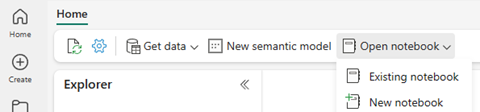
Selezionare la visualizzazione Tabella nel notebook.

Fare clic con il pulsante destro del mouse sulla tabella, quindi selezionare Carica dati e Spark.

Eseguire la cella di codice generata automaticamente.
Accedere ai percorsi HTTPS e ABFS di un collegamento
È anche possibile accedere ai collegamenti tramite il driver ABFS (BLOB File system di Azure) o direttamente dall'endpoint REST. Copiare questi percorsi dal lakehouse.
Aprire un lakehouse contenente i collegamenti.
Fare clic con il pulsante destro del mouse sul collegamento, quindi scegliere Proprietà.

Selezionare l'icona copia accanto al percorso o all'URL ABFS nella schermata Proprietà.
